ユーザーの皆さまのご質問から見てみましょう。最近iTunesにアップグレードされた新しいiPhoneまたはiPhoneをパソコンに接続すると、「iPhone"○○のiPhone"を使用できません。使用するにはこれより新しいバージョンの iTunes が必要です。」 というエラーメッセージが表示されることがあります。しかし、iTunesをアップデートしようとすると、iTunesのバージョンが最新であるとシステムに指摘されます。
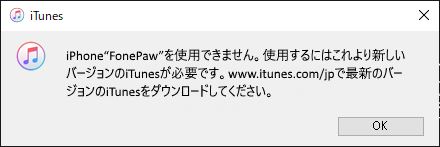
答えて差し上げましょう。ご使用のiTunesが最新のバージョンであっても、iPhoneが新しいバージョンのiTunesを必要とする理由は、iPhoneをアップグレードしたり新しいiPhoneを入手した後、PCがサポートできるバージョンよりも高いバージョンのiTunesが必要だからです。
たとえば、Windows XPのパソコンでは、iTunes 12.1.3.6を実行するのが精一杯なんです。iPhoneまたはiPadに12.1.3.6以上のバージョンのiTunesが必要だった場合は、iPhoneまたはiPadをiTunesから利用することはできません。ここから、この問題を解決するに役立つ方法を紹介させていただきます。
1. ストレージ容量が正確に表示されていない場合、iPhoneをハードリセット
iPhoneまたはiPadをiTunesから利用するためには、ご使用のシステムはいくつかの要求を満たさなければなりません。新しい種類のiPhone(iPhone XR、XS)をお持ちの場合、ご使用のパソコンと互換性がないため、iTunesで使用することはできないかもしれません。
iPhone XR、iPhone XS、iPhone XS Maxの場合、OS X 10.11.6以降とiTunes 12.8以降の環境が必要です。
iPhone XとiPhone 8の場合は、Mac OS X 10.10.5以降とiTunes 12.7以降の環境が必要です。
iPhone 7/7 Plus / SE、iPad Proの場合、MacはOS X 10.9.5以降(iTunes 12.5以降)の環境が必要です。
つまり、このエラーが発生した場合、最初にやるべきことはMacとiTunesのバージョンを確認して、お持ちのiPhoneやiPadと互換性があるかどうかを確認することです。
# ステップ1.MacでオペレーションシステムとiTunesのシステムバージョンを確認
Macを開き、上にあるメニューバーのAppleアイコンをクリックし、「このMacについて」 をクリックします。MacのOSバージョンが表示されます。iTunesのバージョンを確認するには、「ヘルプ」>「アップデートを確認」 をクリックします。
# ステップ2.MacOSをアップグレード
macOSがiPhone / iPadの最低要求を満たしていない場合、App Store>アップデートにアクセスしてMacをアップデートしてください。
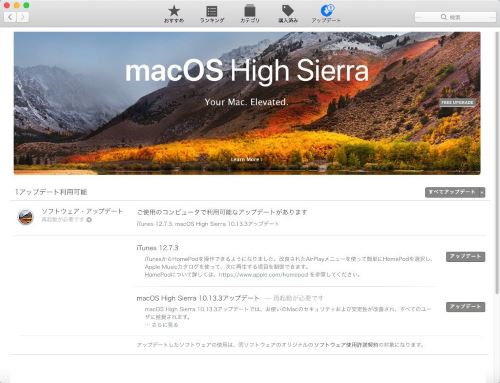
# ステップ3.iTunesをアップデート
Macをアップデートしたら、iTunesのバージョンをアップデートすることができます。 Apple App StoreでiTunesをアップデートするか、あるいはApple.comにアクセスして 最新のiTunesをダウンロード できます。
これで、あなたのiPhoneをiTunesから利用できるはずです。「iPhone"○○のiPhone"を使用できません。使用するにはこれより新しいバージョンの iTunes が必要です。」 というエラーを回避するには、「iTunes」>「編集」>「環境設定」>「詳細」の「新しいソフトウェア更新プログラムがあるか自動的に確認」 を選択し、iTunesに新しいバージョンを自動的に確認させます。
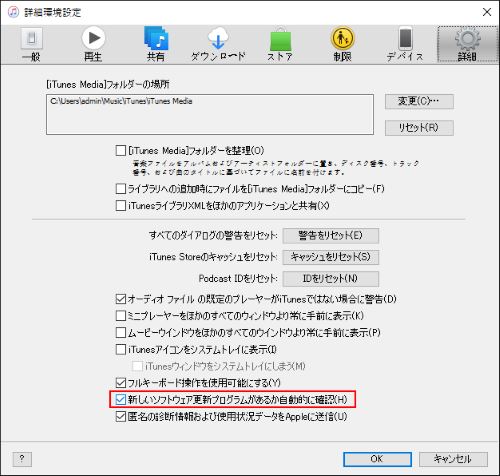
2. Windows PC:「iPhoneを使用できません。」エラーを修復する方法
Windows パソコンでiTunesからiPhoneを利用している場合、iTunesバージョンまたはWindowsバージョンがiPhoneと互換性がない場合は、エラーが発生するかもしれません。
iPhone XR、iPhone XS、iPhone XS Maxの場合、iTunesと同期するにはiTunes 12.9以降とWindows 7以降の環境が必要です。
iPhone Xおよび8の場合、iTunes 12.7以降とWindows 7以降の環境が必要です。
iOS 11のiPhone 7、SE、iPad Proの場合、Windows 7以降とiTunes 12.5以降の環境が必要です。
まずはiTunesのメニューから 「ヘルプ」の「バージョン情報」 を選んで、iTunesのバージョンを確認してください。
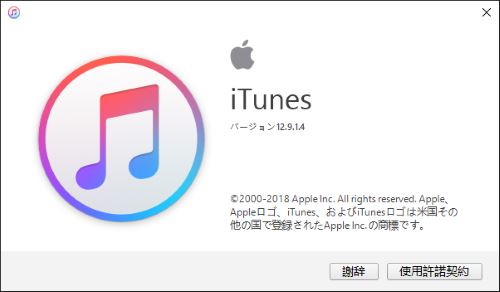
御察知のように、iOS 10以上のiPhoneとiPadの場合、iTunes 12.5以降のiTunesを使用する必要があります。しかし、Windows XPとWindows Vistaは既に対応されていません。Windows XP / Vistaのパソコンは、iTunesバージョン12.1.3.6以降のiTunesにアップグレードできません。 なので、Windows XPまたはVistaにiOS 11以上のiPhoneをiTunesに接続しようとすると、例のエラーが発生してしまいます。
Windows XP / VistaのPCを使っている場合は、このシステムを変えずにiTunesのエラーを解決できません。解決するには、PC自体のアップグレードが必要です。次の手順を試してください:
方法一. パソコンにWindows 7以降のOSをインストールします。 それから、お持ちのパソコンに最新バージョンのiTunesをインストールしてください。「ヘルプ」の「更新プログラムを確認」 を選択すれば、最新バージョンのiTunesが確認されてダウンロードされることができます。
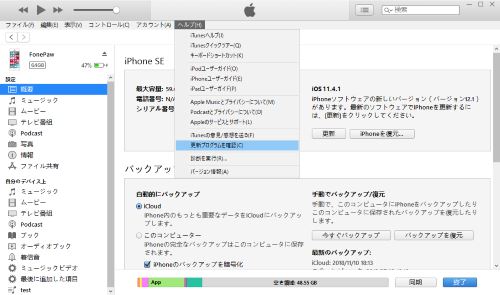
方法二. iPhoneまたはiPadと互換性のないiTunesからバックアップデータを復元したい場合は、iTunesバックアップデータをほかのWindows 7以降のPCにコピーしてください。 その後、そのPCに保存されてあるバックアップデータをiPhoneに復元することができます。
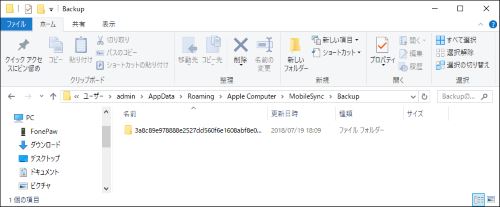
3.iTunesを使わずにiPhoneをMacまたはWindowsパソコンに同期させる方法
「iPhone"○○のiPhone"を使用できません。使用するにはこれより新しいバージョンの iTunes が必要です。」 エラーが発生してiPhoneを使用することができませんが、iPhoneからMacまたはWindows パソコンにデータを同期させる必要がある場合は、iTunesなしで作業を行うことも可能です。
「FonePaw DoTrans (opens new window)」 は、データが削除される恐れもなく、iPhone、iPadからデータをPCや他のiOSデバイスに簡単に転送できるiTunesの代替ソフトです。iPhoneデータを転送するには便利なので、以下の手順を参考にしてデータを同期してください。
*Mac版は「FonePaw iOS転送」のダウンロードになります。この製品はMac用iOSデバイスのデータ転送ソフトで、操作方法は「FonePaw DoTrans」とほぼ同じでご安心して利用できます。
ステップ1. PCで 「FonePaw DoTrans」 をダウンロード・インストールします。
ステップ2. プログラムを実行し、iPhoneをPCに接続します。
ステップ3. プログラムのすべてのiPhoneデータ(写真、音楽、ビデオ、連絡先、メッセージ)が表示されます。それらを選択し、「PCへエクスポート」 をクリックしてデータをパソコンに同期させることができます。 または、「デバイスへエクスポート」 をクリックして、データを他のiOSデバイスにコピーすることもできます。
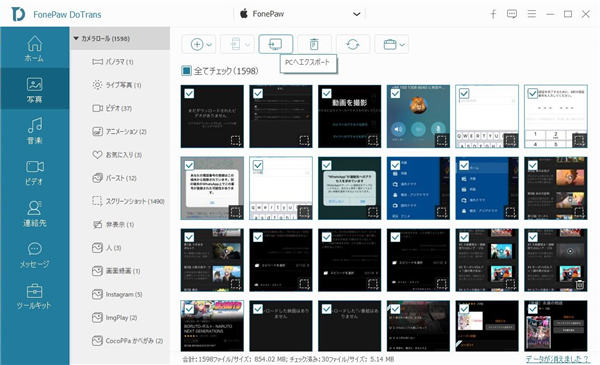
ヒント: DoTransのツールボックスにアクセスして、ワンクリックですべてのデータをパソコンに転送することもできます。
4.iTunesを使わずにiPhoneのバックアップデータを復元する方法
iTunesにバックアップが保存されていますが、iTunesからiPhoneを利用できない場合は、「FonePaw iPhoneデータ復元 (opens new window)」 を使用してiTunesバックアップからデータを復元することができます。「FonePaw iPhoneデータ復元」 はあなたのPC上のiTunesバックアップを検知し、バックアップデータを取り戻すことができます。iTunesとは異なって、「FonePaw iPhoneデータ復元」 は、Windows XP、Vista、Mac(昔のシステムバージョンでも大丈夫です)にも対応しています。
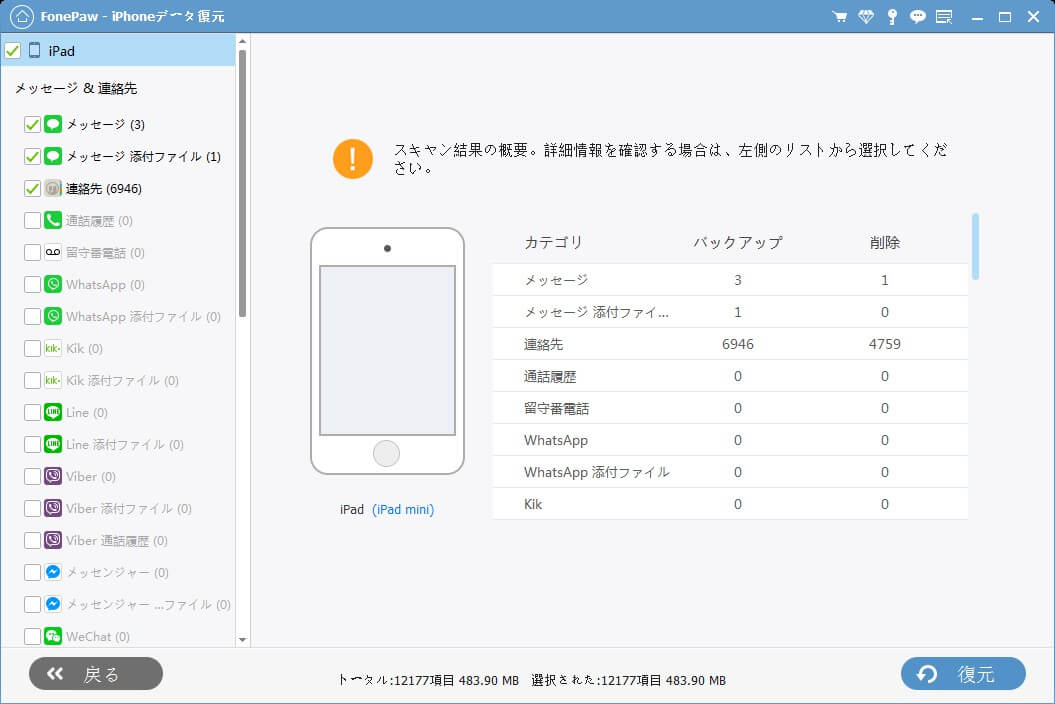
以上、WindowsまたはMacの 「iPhone"○○のiPhone"を使用できません。使用するにはこれより新しいバージョンの iTunes が必要です。」 のエラーを解決する方法を紹介させていただきましたが、お役に立ったのでしょうか?もしなにかご質問やご意見があるのでしたら、ぜひ我々に知らせてくださいね。













